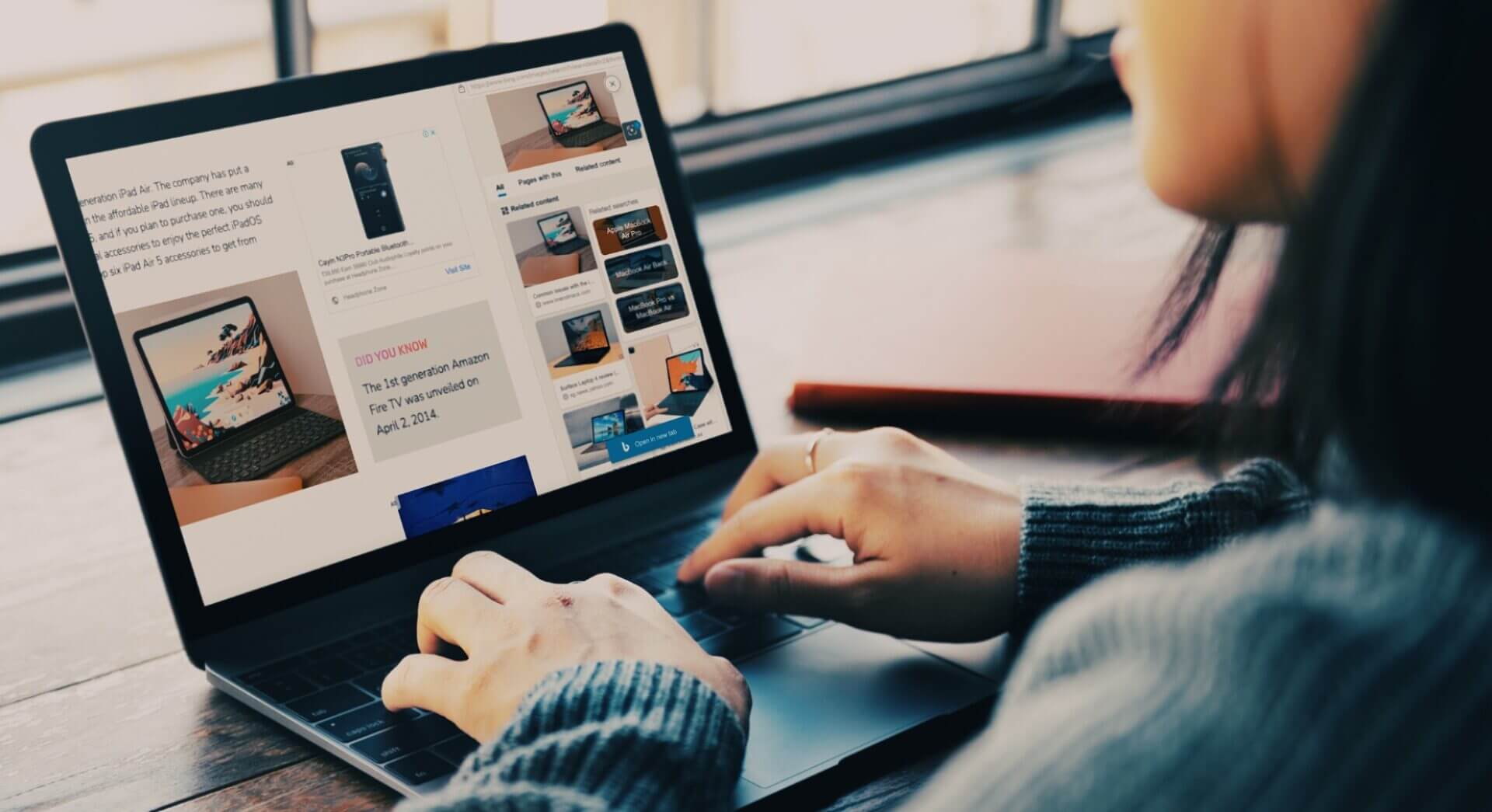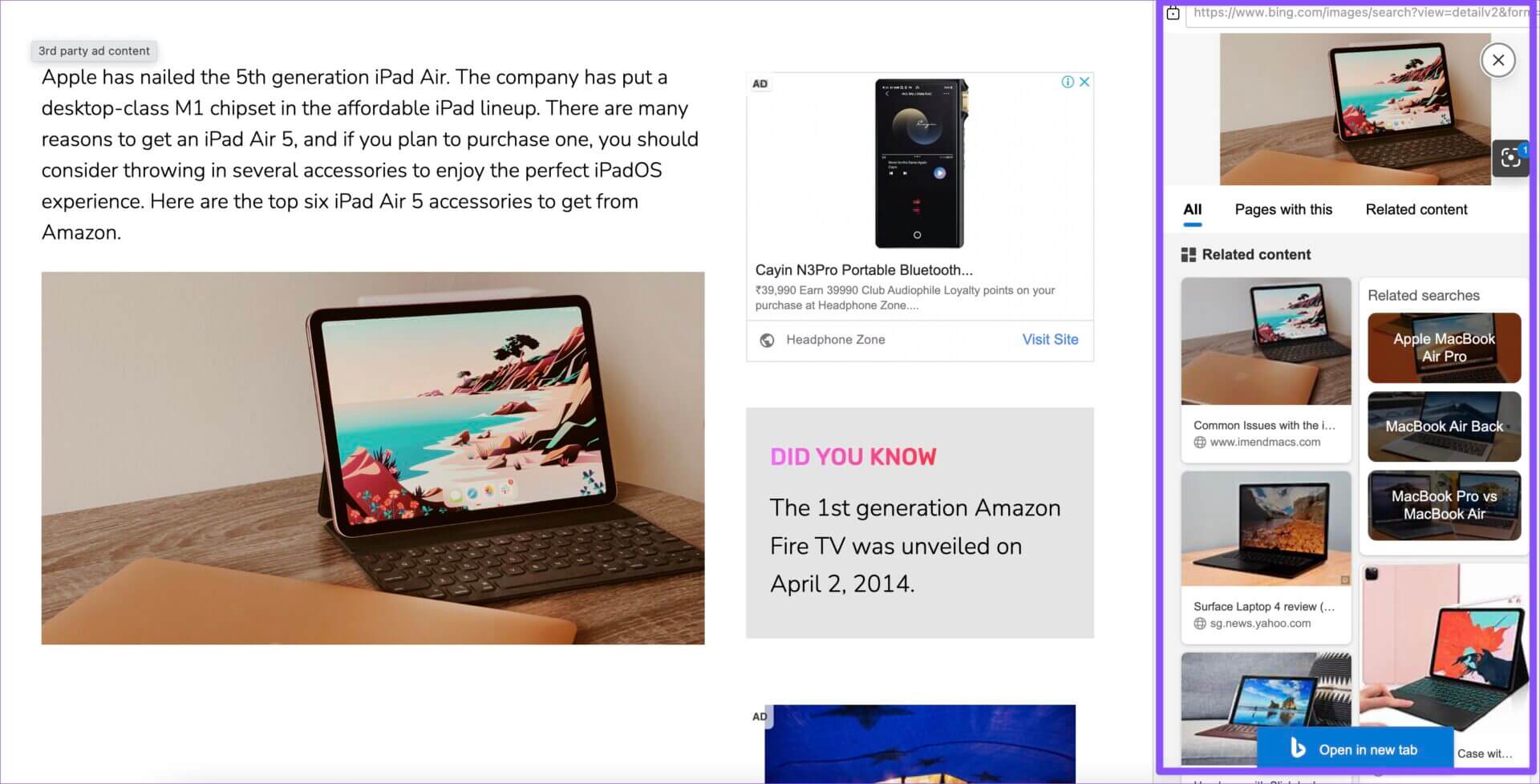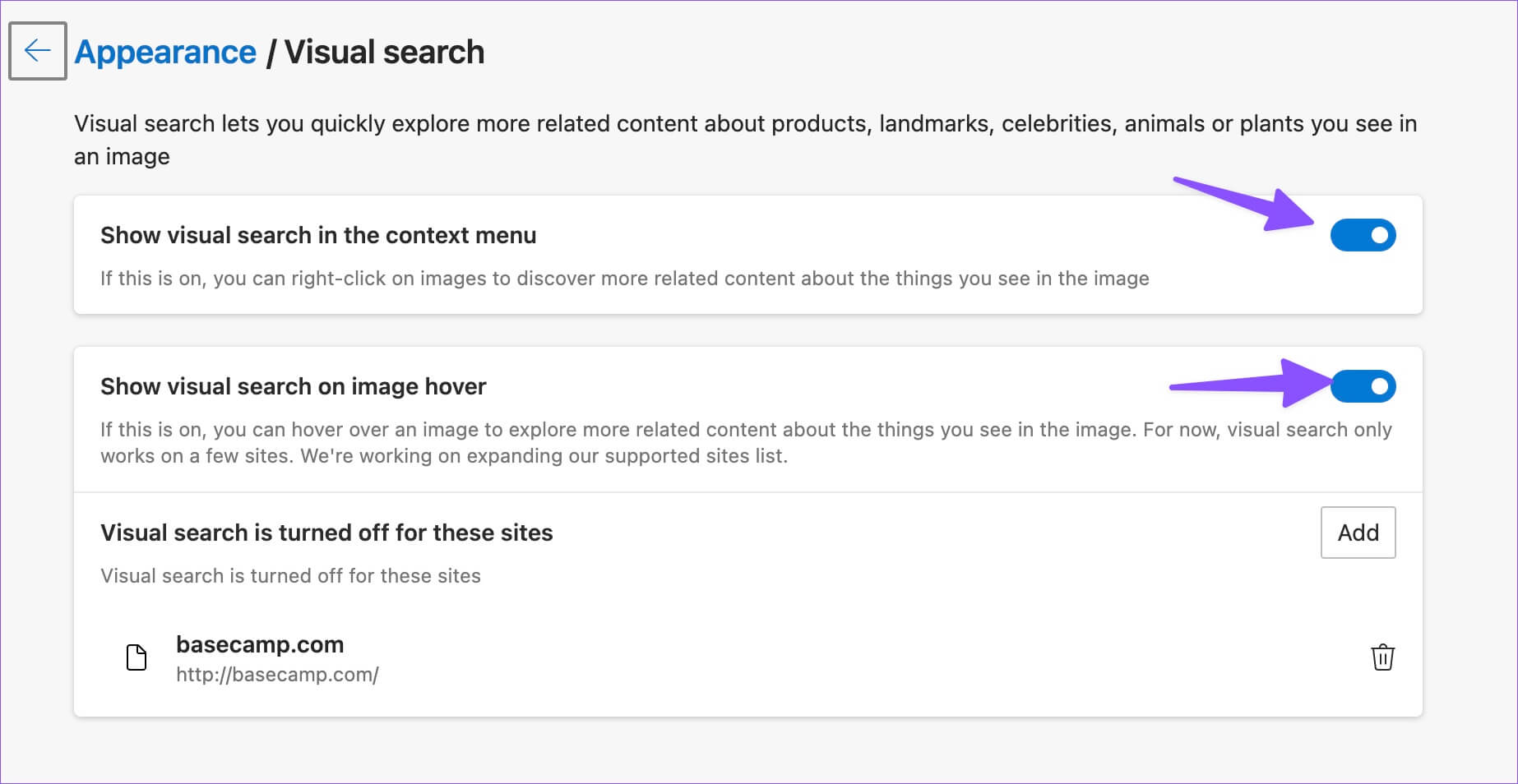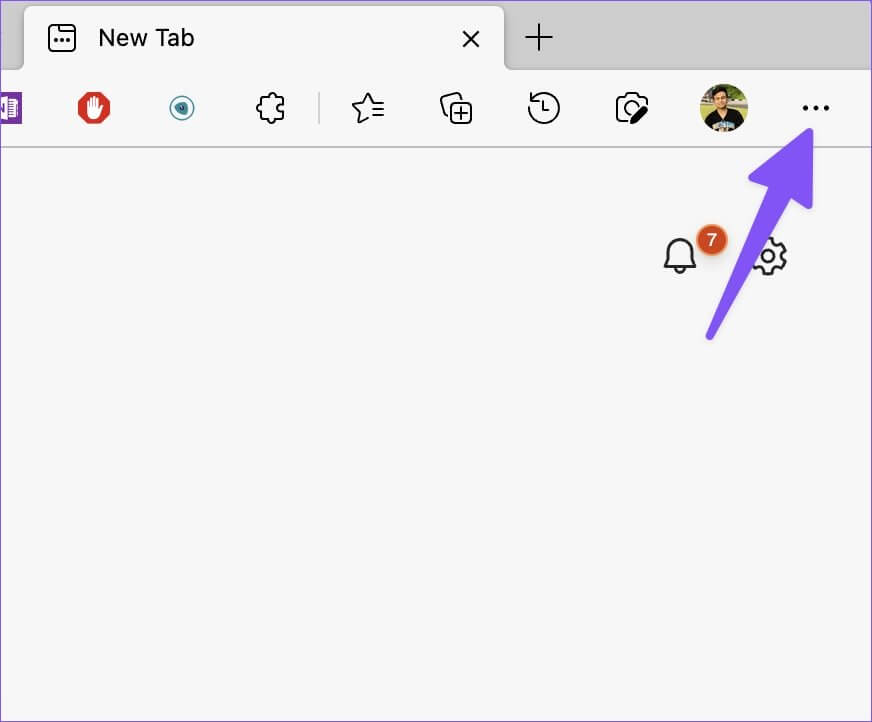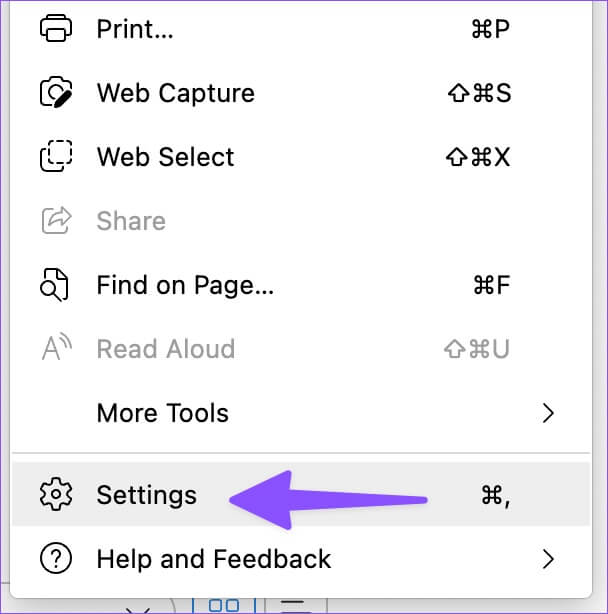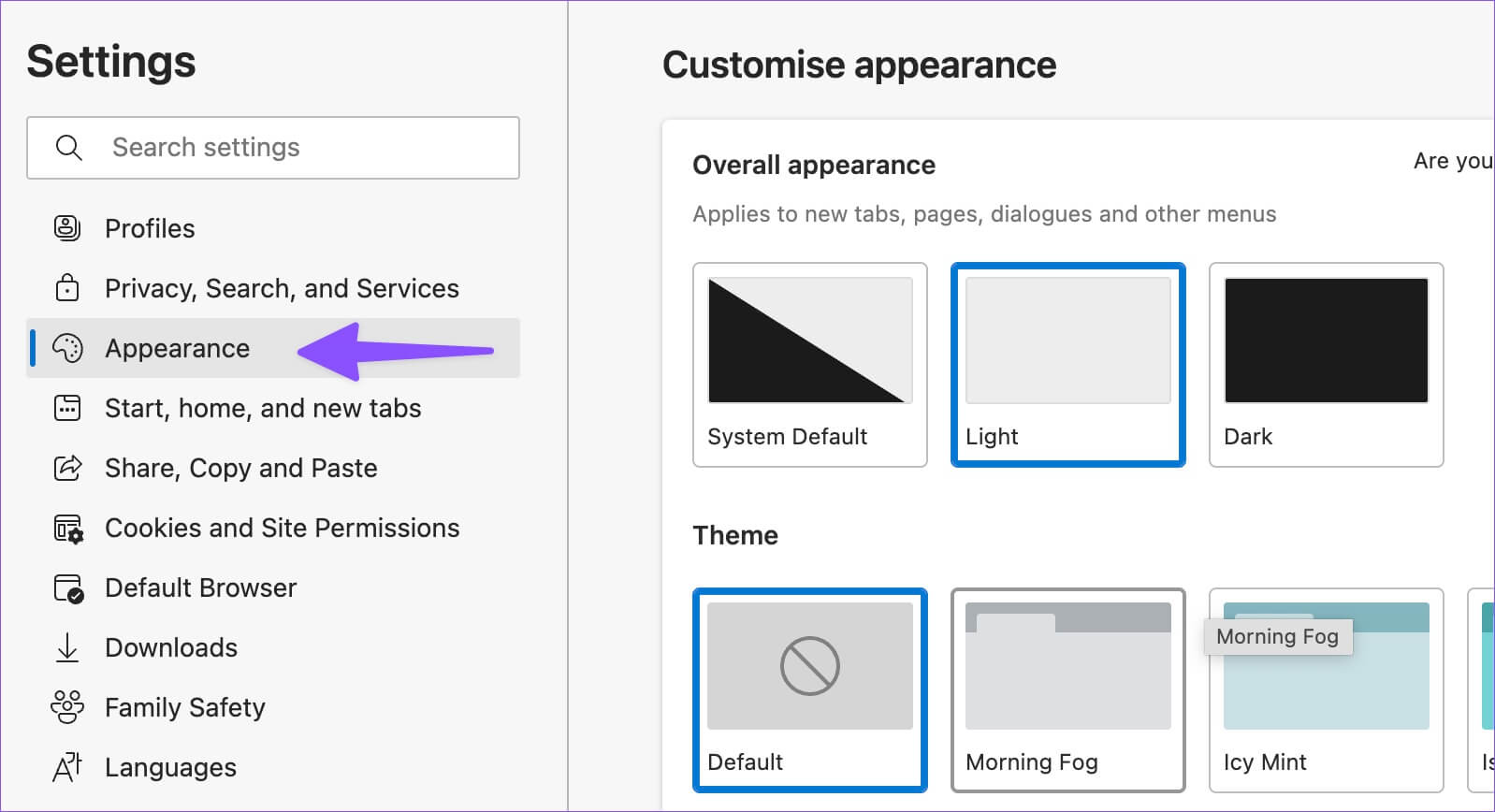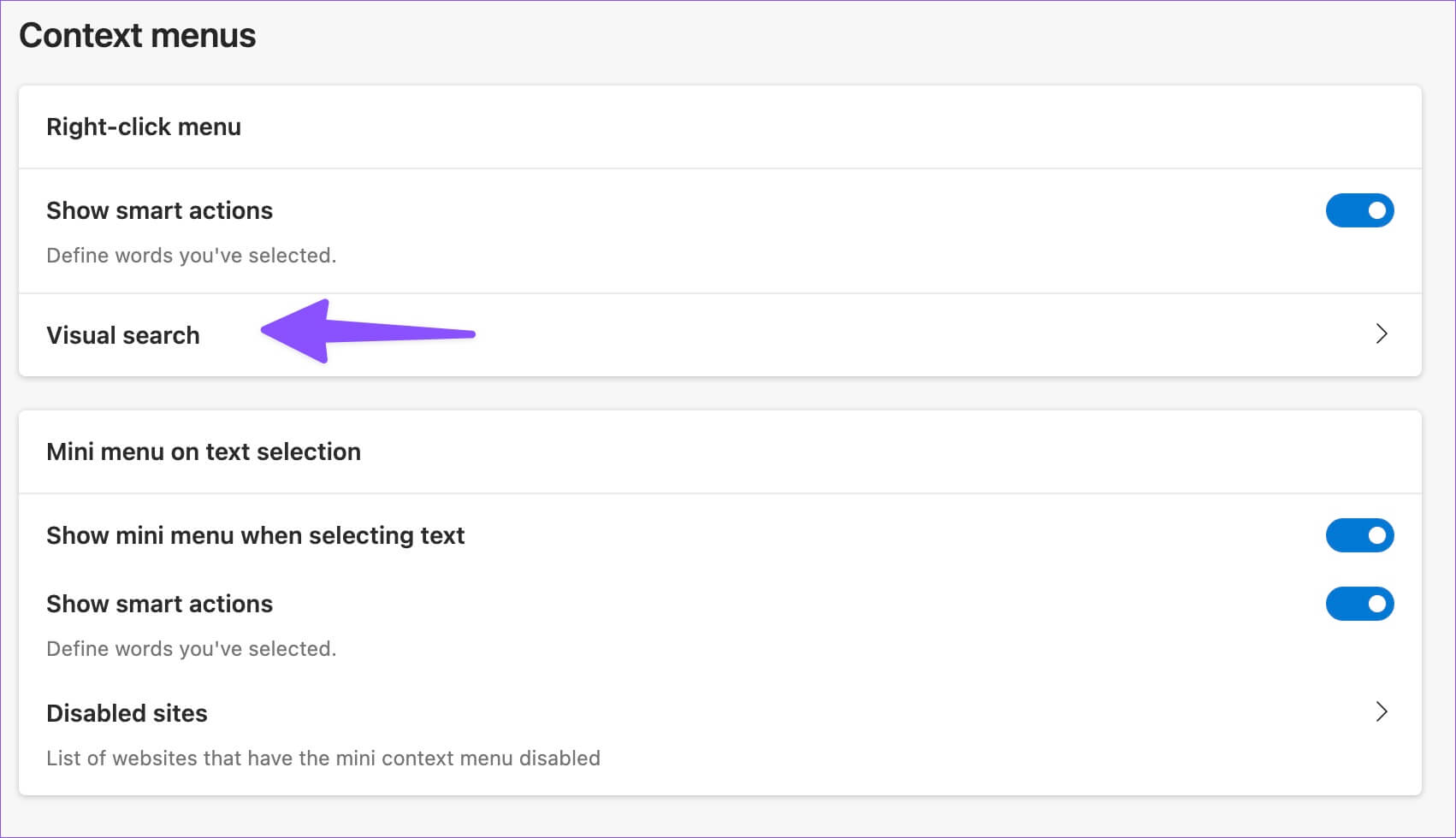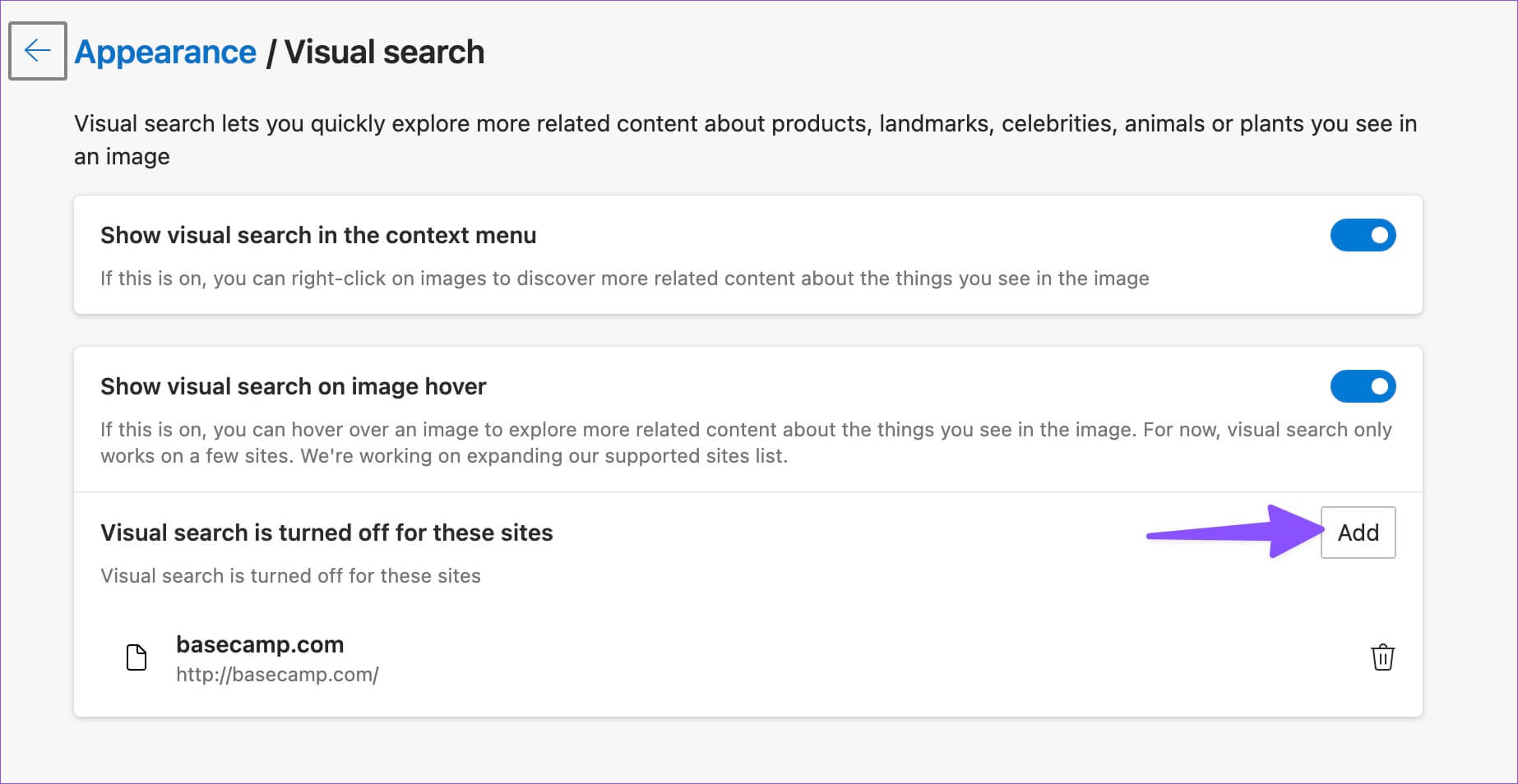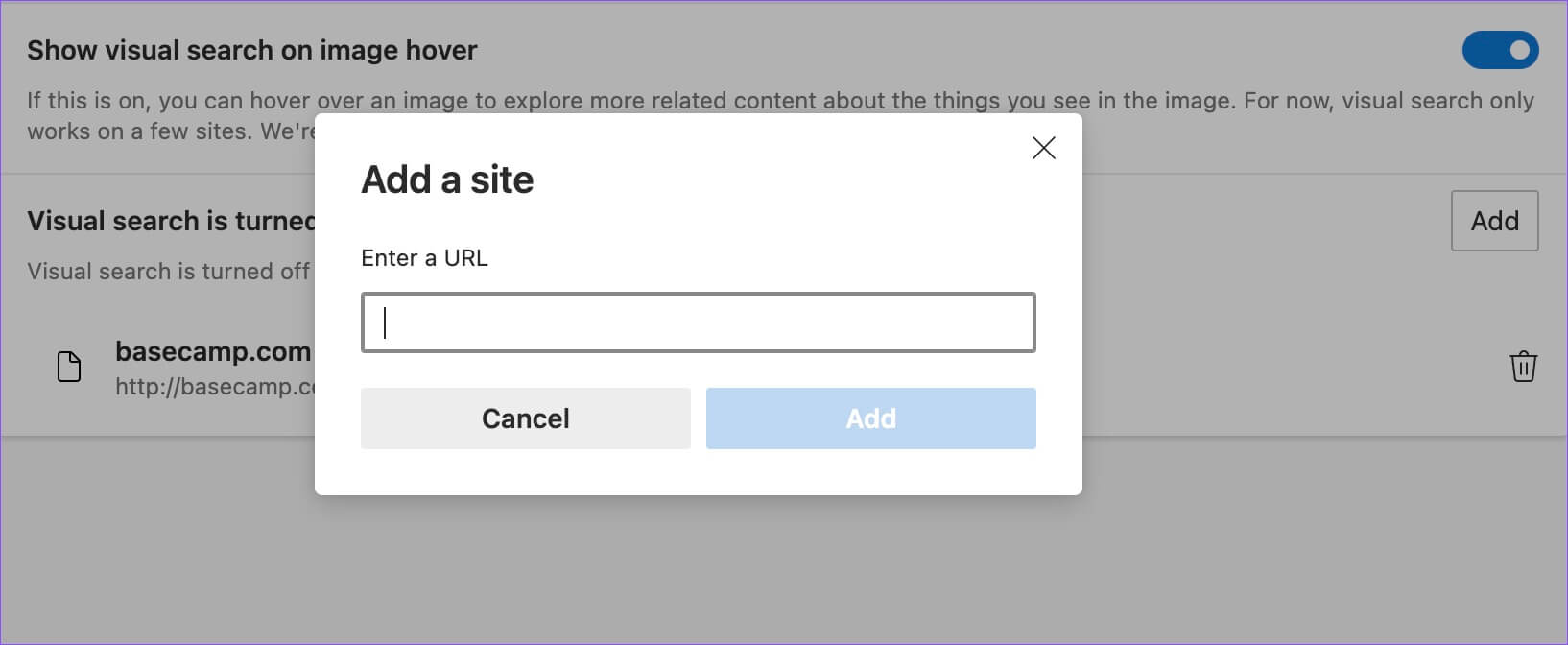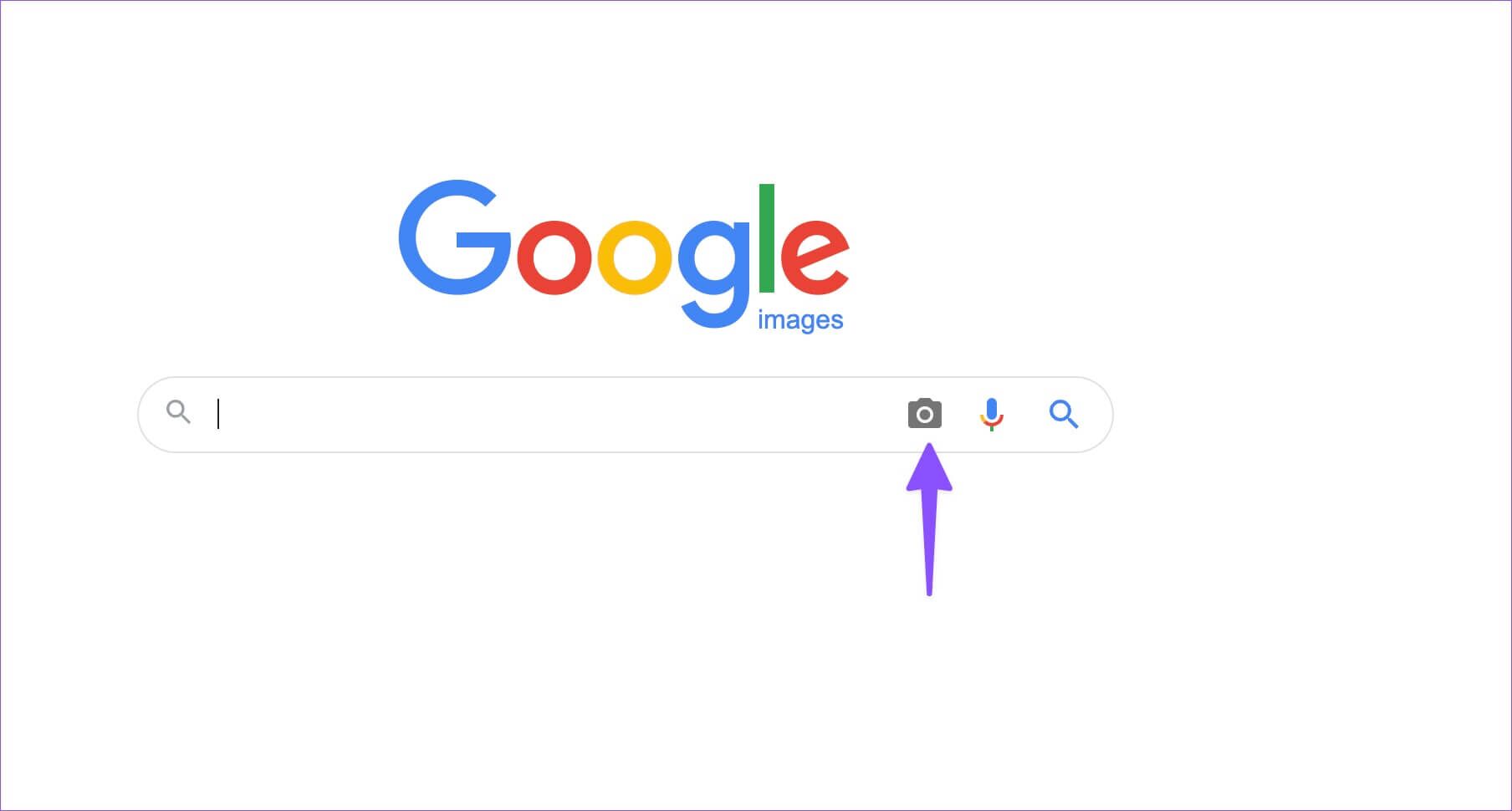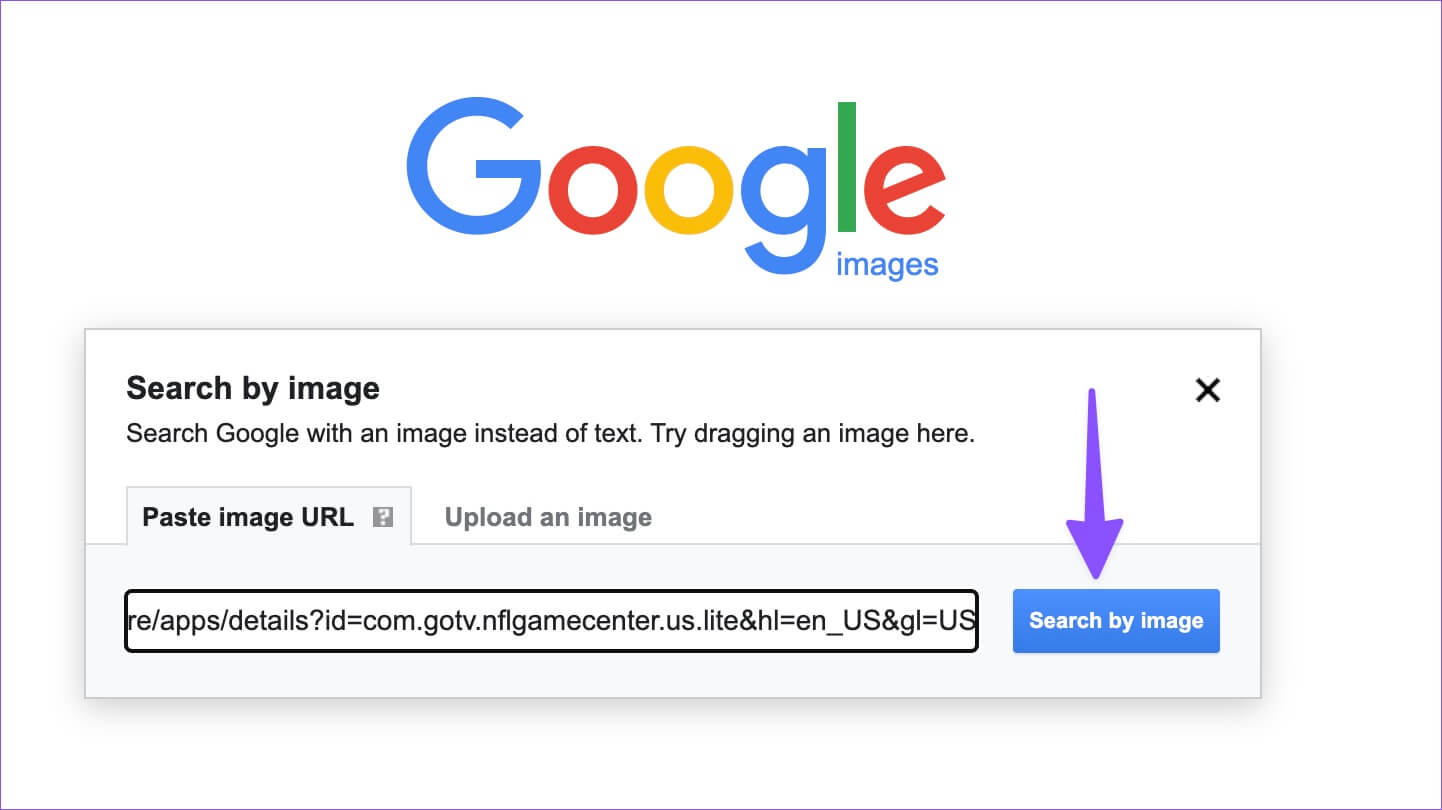So deaktivieren Sie die visuelle Suche in Microsoft Edge
Microsoft hat von einer Display-Engine umgestellt EdgeHTML zu Chromium für verbesserte Webkompatibilität und Erweiterungsunterstützung. Edge-Browser begann als einer der besten Google Chrome-Alternativen Auf dem Desktop fühlt es sich jetzt aufgrund unnötiger Add-Ons aufgebläht an. Das Unternehmen hat einen Einkaufsassistenten, einen Spiele-Newsfeed und eine visuelle Suche hinzugefügt. Letzteres kann verwirrend und nervig sein. Wenn Sie genauso denken, lesen Sie weiter, um zu erfahren, wie Sie die visuelle Suche in Microsoft Edge deaktivieren.
Die visuelle Suche ist eine von Bing betriebene Bildsuche, und die Idee ist, das Web anhand von Bildern (Visuals) zu durchsuchen. Wenn Sie in Microsoft Edge mit mehreren Bildern arbeiten, kann die visuelle Suchfunktion beim Navigieren auf Webseiten im Weg stehen. Lassen Sie uns herausfinden, wie Sie es deaktivieren können.
WAS IST VISUELLE SUCHE IN MICROSOFT EDGE
Die visuelle Suche ist Microsofts Meinung zur Google Lens-Suche. Manchmal möchten Sie vielleicht anhand von Bildern statt Text nach Suchanfragen suchen. Die visuelle Suche kann nützlich sein, um mehr Kontext um ein Bild herum zu finden, ohne die aktuelle Benutzeroberfläche zu verlassen. Sie können auf das visuelle Suchsymbol in der oberen rechten Ecke des Bildes klicken, um weitere Details zu finden.
Hier sind die wichtigsten visuellen Suchfunktionen.
- Text aus einem Bild extrahieren.
- Ein-Klick-Lösung zur Suche nach Bildern auf Bing.
- Überprüfen Sie die ursprüngliche Bildquelle
- Schauen Sie sich ähnliche Fotos/Produkte im Internet an.
Während die Bing Visual Search-Integration in bestimmten Situationen nützlich sein kann, spricht sie möglicherweise nicht jeden an. Glücklicherweise erlaubt Ihnen Microsoft, es in Microsoft Edge zu deaktivieren.
Deaktivieren Sie die visuelle Suche vollständig
Es gibt zwei Möglichkeiten, auf die visuelle Suche in Microsoft Edge zuzugreifen. Sie können die Bildsuche entweder über das Kontextmenü aktivieren oder wenn Sie den Cursor um die obere rechte Ecke des Bildes bewegen. Befolgen Sie die nachstehenden Schritte, um es auszuschalten.
Schritt 1: Beim Öffnen einer Webseite in Microsoft Edge , bewegen Sie den Mauszeiger darüber Die obere rechte Ecke des Bildes.
Schritt 2: Liste auswählen Die drei Punkte neben dem Symbol Visuelle Suche.
Schritt 3: Klicken Sie darauf und öffnen Sie es die Einstellungen aus dem Seitenmenü.
Schritt 4: öffnen muss Visuelle Sucheinstellungen im Edge-Browser.
Schritt 5: Sie können die visuelle Suche im Bild oder in der deaktivieren Kontextmenü.
Es ist eine gute Idee, die visuelle Suche am Mauszeiger zu deaktivieren, damit Sie immer über das Kontextmenü darauf zugreifen können.
Sie können auch über die Microsoft Edge-Einstellungen auf dasselbe visuelle Suchmenü zugreifen. Gehen Sie die folgenden Schritte durch.
Schritt 1: Öffnen Microsoft Edge und wählen Sie Drei-Punkte-Menü in der oberen rechten Ecke.
Schritt 2: einschalten Microsoft Edge-Einstellungen.
Schritt 3: Lokalisieren "Die Erscheinungaus der linken Seitenleiste.
Schritt 4: wischen zu Kontextmenüs und öffnen "Visuelle Suche".
Schritt 5: Sie können die Funktion im Bild-Hover oder im Kontextmenü ausschalten.
Deaktivieren Sie die visuelle Suche für bestimmte Websites in MICROSOFT EDGE
Die visuelle Suche kann nützlich sein, wenn Sie auf Ihrem Desktop bei Amazon, eBay oder Walmart einkaufen. Mit Microsoft Edge können Sie die visuelle Suche für bestimmte Websites deaktivieren. So richten Sie es ein.
Schritt 1: Öffnen Sie das visuelle Suchmenü in Microsoft Edge-Einstellungen (Siehe Schritte oben).
Schritt 2: Wählen Sie die SchaltflächeZusatz“, wie im Screenshot unten gezeigt.
Schritt 3: Adresse eingeben URL Website und klicken Sie auf die Schaltfläche Hinzufügen.
Wiederholen Sie die gleichen Schritte, um die visuelle Suche auf häufig besuchten Websites zu deaktivieren. Sie müssen die Microsoft Edge-Einstellungen nicht oft öffnen, um die visuelle Suche auf einer bestimmten Website zu deaktivieren.
Schritt 1: Mit der Eröffnung der Website In Microsoft Edge, Bewegen Sie den Mauszeiger über ein beliebiges Website-Bild in der oberen rechten Ecke.
Schritt 2: Klicken Sie auf das Dreipunktmenü und wählen Sie aus "Für diese Seite ausblenden".
Versuchen Sie, nach Google Bilder zu suchen
Obwohl die Google-Bildsuche nicht so nahtlos integriert ist wie die visuelle Bing-Suche in Microsoft Edge, können Sie sie verwenden, um Bildinformationen im Web zu finden. Das müssen Sie tun.
Schritt 1: Wenn Sie auf ein interessantes Bild stoßen Microsoft Edge , klicke mit der rechten Maustaste darauf und wähle Bildlink kopieren aus dem Kontextmenü.
Schritt 2: Besuch Google Bildersuche im Internet,
Schritt 3: Klicken Sie auf das Symbol الكاميرا in der Suchleiste.
Der Schritt 4: Fügen Sie den Bildlink ein oder importieren Sie ein Bild und drücken Sie die Schaltfläche "Bildersuche".
Schritt 5: Sie können alle Informationen zu Bildern im Internet abrufen.
BEENDEN SIE DIE VISUELLE SUCHE IN MICROSOFT EDGE
Kaum viele finden die visuelle Suche im täglichen Surfalltag sinnvoll. Manchmal können die Ergebnisse ungenau sein und dazu führen, dass Sie noch verwirrter werden. Alternativ können Sie die Funktion deaktivieren und die Google-Bildsuche auf Ihrem Desktop ausprobieren.